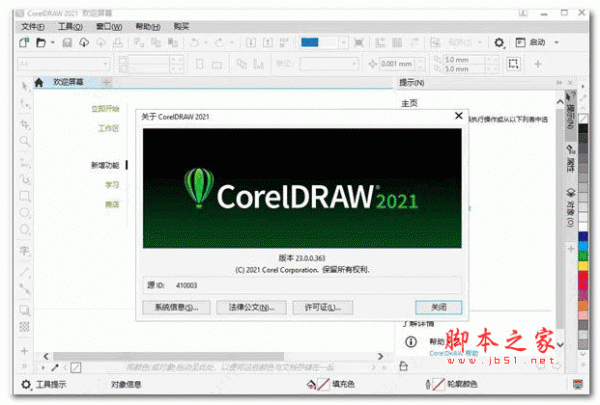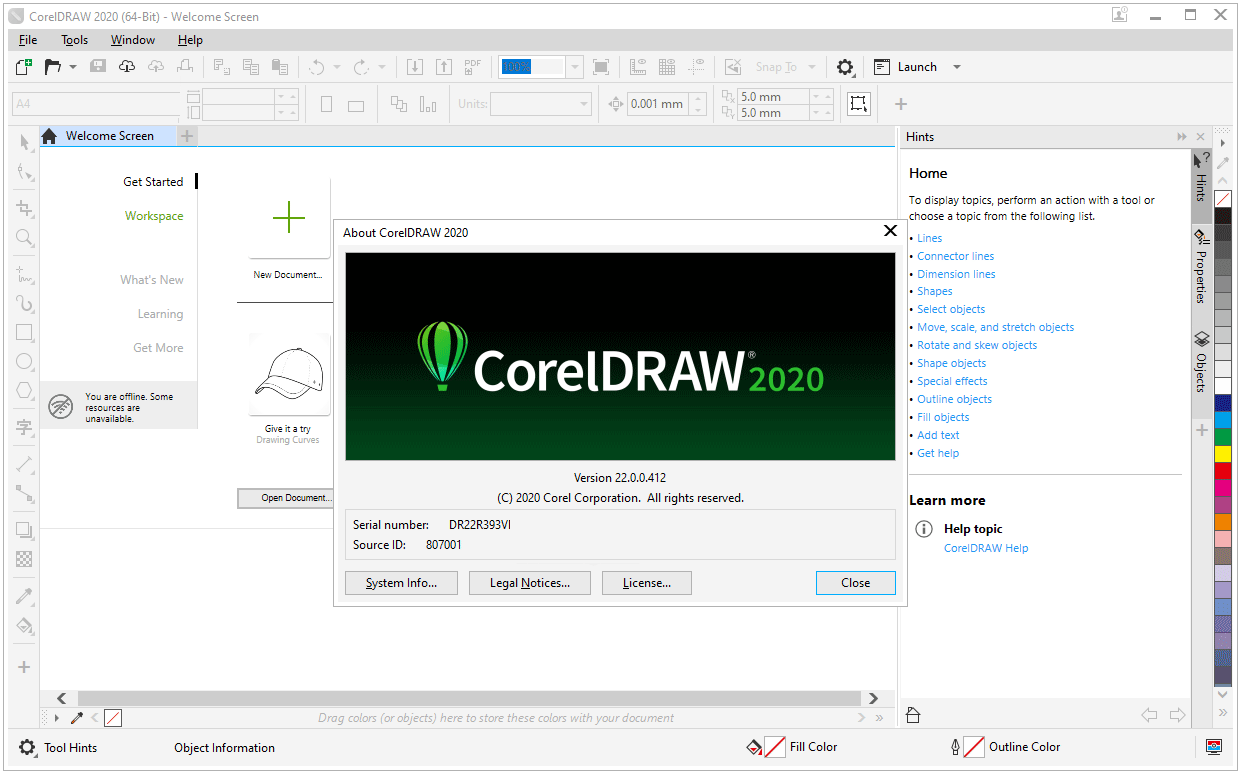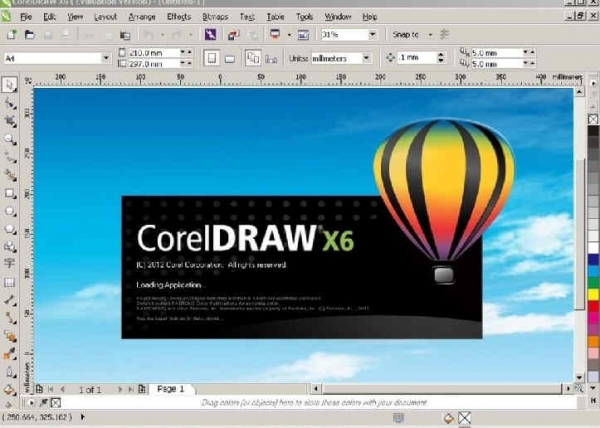CDR怎样按指定距离分散排列图形?刚刚我们介绍了水平等距排列,现在我们看看垂直排列的技巧。
coreldraw graphics suite 2021 v23.0 中文直装破解版(附安装教程)
- 类型:图像处理
- 大小:375MB
- 语言:简体中文
- 时间:2021-03-31
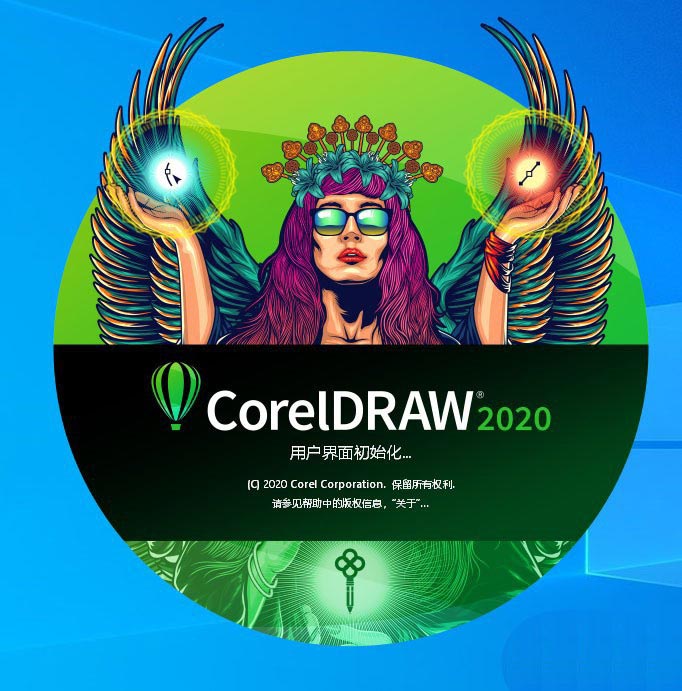
打开文件,如图

单击菜单栏[对象]--[对齐与分布]--[对齐与分布],如图
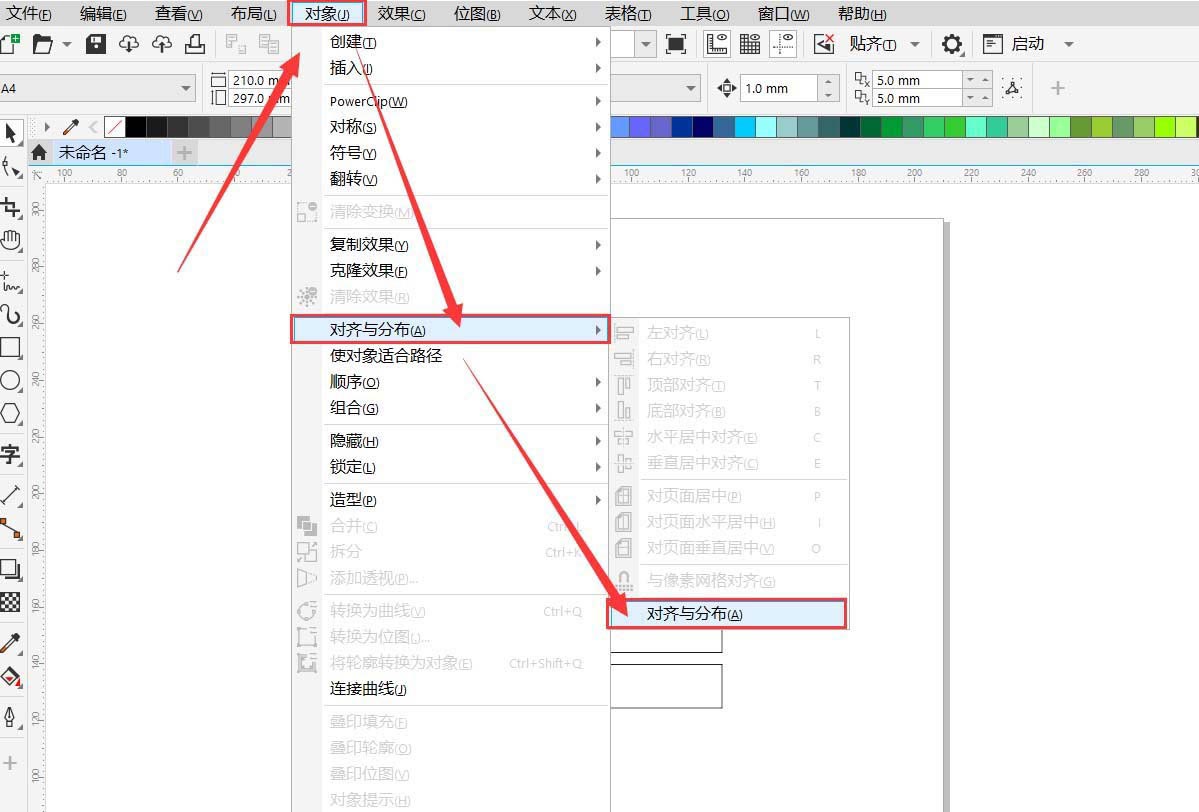
弹出窗口,在分布到区域中,单击[对象间距按钮],如图
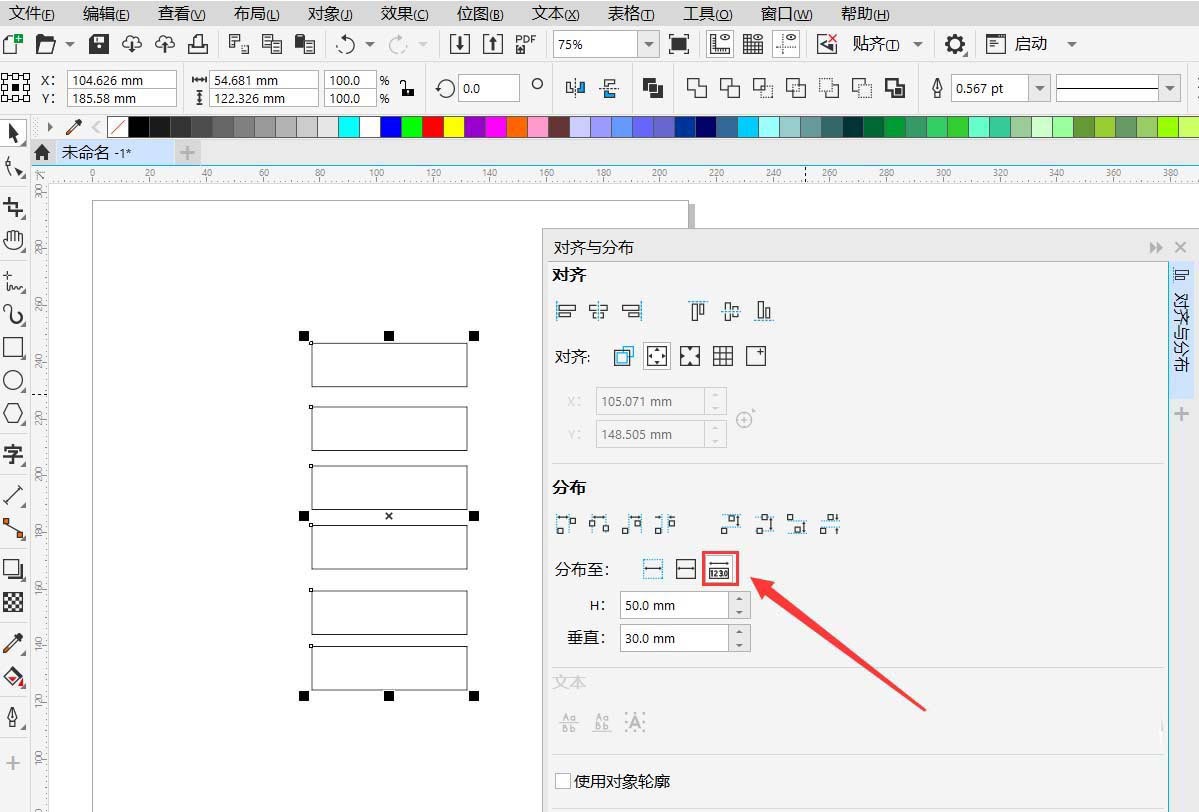
在 H 和 V 框中键入值,如图

要水平分散排列对象,请单击任何水平分散排列按钮;
要垂直分散排列对象,请单击任何垂直分散排列按钮(举例只需按垂直分布)。如图
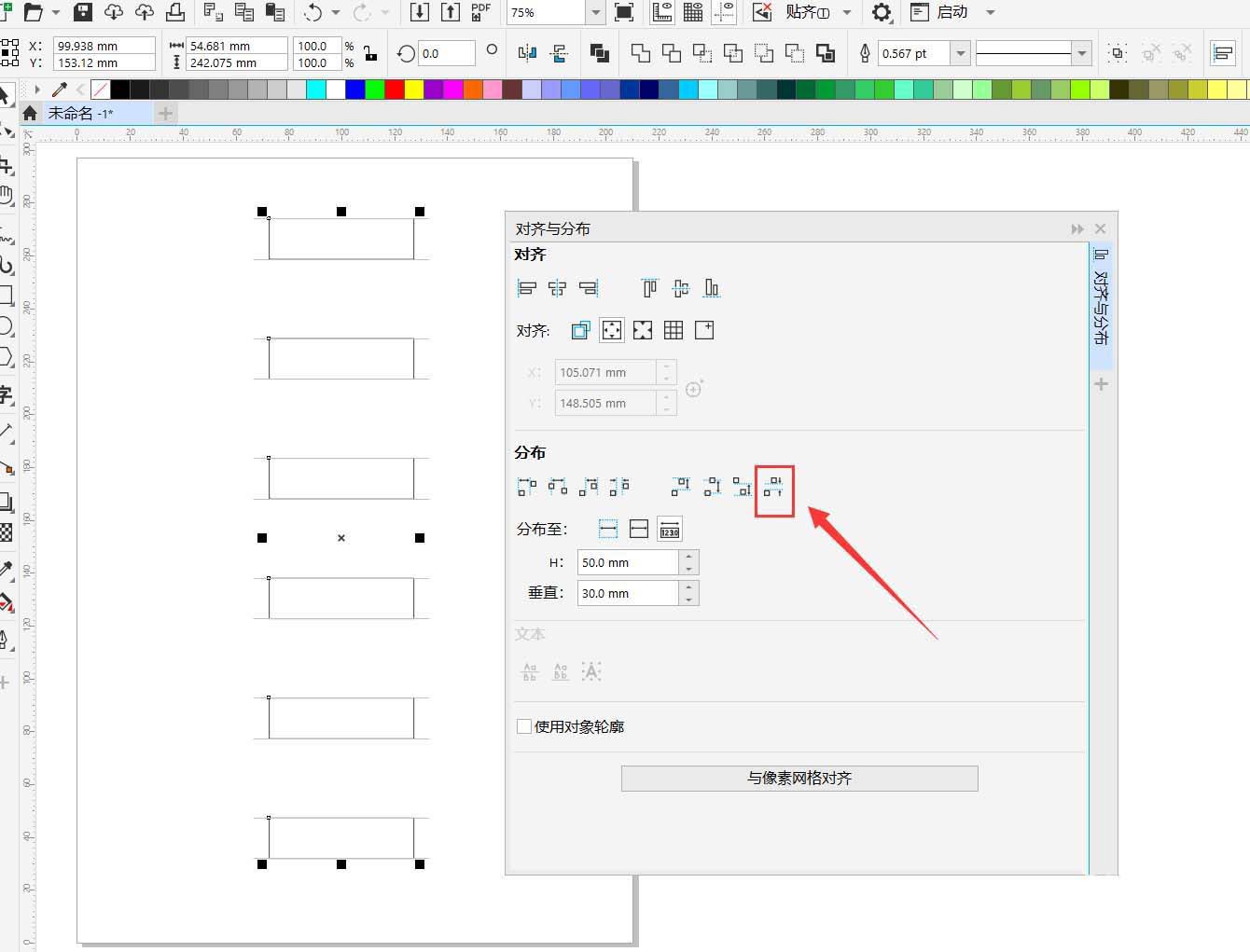
以上就是cdr按指定距离分散排列图形的技巧,希望大家喜欢,请继续关注脚本之家。
相关推荐:
本文由 华域联盟 原创撰写:华域联盟 » cdr垂直分散排列间距如何设置? cdr按指定距离分散排列图形的技巧
转载请保留出处和原文链接:https://www.cnhackhy.com/158837.htm